Verwendung der Microsoft Authenticator-App für iOS

Eine der neuesten iOS-Apps von Microsoft ist Authenticator, mit dem Sie Ihre Identität für alle Ihre Online-Konten schnell und einfach überprüfen können.
Eine der neuesten iOS-Apps von Microsoft istAuthenticator, mit dem Sie Ihre Identität für alle Ihre Online-Konten schnell und einfach überprüfen können. Wenn Sie eine zusätzliche Sicherheitsebene benötigen, um Ihre Konten vor einer leichten Gefährdung zu schützen, wird Microsoft Authenticator empfohlen. Die neueste Version 4.1 ist noch benutzerfreundlicher und macht den Einrichtungsaufwand für den QR-Code überflüssig. Sie können sich stattdessen mit Ihrem Microsoft-Konto anmelden.
Überprüfen Sie die Identität mit Microsoft Authenticator
Was genau ist der Microsoft Authenticator?App? Der Authenticator bietet eine sogenannte Multi-Faktor- oder Zwei-Schritt-Überprüfung. In der Vergangenheit haben wir uns mit der Zwei-Faktor-Authentifizierung befasst. Google bietet eine ähnliche App für iOS und Android an. Die Einrichtung ist einfach. Sie können die App aus dem App Store für iOS 8 oder höher herunterladen. Authenticator funktioniert auf iPhone, iPad und iPod Touch.
Warum ist das besser? Ich erinnere mich, dass ich vor ein paar Jahren ein paar Wochen in den Bundesstaaten verbracht habe und auf Dateien aus meiner Dropbox zugreifen musste. Das Problem war, dass Dropbox einen Bestätigungscode benötigte, was meiner Meinung nach keine große Sache war. Was am Ende passierte, war meine lokale Nummer, die ich in den Staaten zu der Zeit benutzte, ohne eine SMS zu erhalten, egal was ich versuchte. Ich konnte nicht auf meine Dropbox zugreifen, bis ich nach Hause zurückgekehrt bin, was unglücklich war. Von da an habe ich 2FA immer dann deaktiviert, wenn ich außerhalb des Landes gereist bin, und das ist nicht in Ordnung. Microsoft Authenticator beseitigt Probleme, die häufig mit Bestätigungscodes verbunden sind. weil die App die Überprüfung selbst übernimmt.
Einrichten
Nach dem Start der App bestätigen Sie mitIhr Microsoft-Konto. Ich hatte anfangs Probleme mit der Verwendung meiner Telefonnummer, um meinen Bestätigungscode zu erhalten. Deshalb habe ich stattdessen eine alternative E-Mail-Adresse verwendet. Das ist es. Sie sind jetzt eingerichtet. Wenn Sie ein neues Konto hinzufügen, generiert Authenticator alle 30 Sekunden neue Sicherheitscodes für alle Ihre Konten.
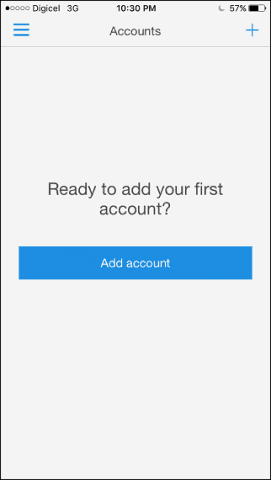
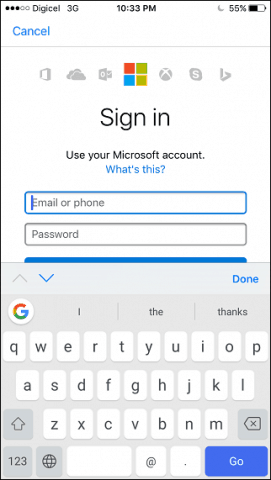
Wenn Sie ein Drittanbieter-Konto wie beispielsweise Facebook hinzufügen möchten, gehen Sie wie folgt vor. Melden Sie sich bei Facebook an, öffnen Sie Einstellungen, klicken Sie auf Sicherheit und dann auf Bearbeiten neben Code Generator. Klicken Sie auf Setup und geben Sie Ihr Facebook-Passwort ein.
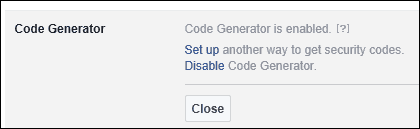
Starten Sie die Microsoft Authenticator-App und klicken Sie aufKlicken Sie auf die Schaltfläche Hinzufügen, tippen Sie auf Konten von Drittanbietern und scannen Sie dann mit Ihrem Telefon den QR-Code auf dem Bildschirm. Der Authenticator generiert dann einen Code, den Sie eingeben und überprüfen können. Sie können dies mit anderen Diensten wie Dropbox und Google verwenden.
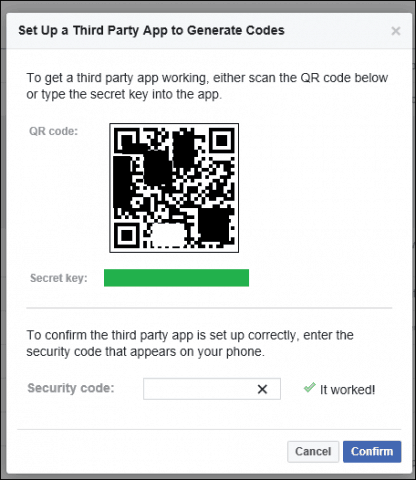
Bei jeder Authentifizierung einer App oder einer Serviceanforderung erhalten Sie sofort eine Benachrichtigung mit einem Bestätigungscode. Keine manuelle Anforderung erforderlich, einfach den Code eingeben und fertig.
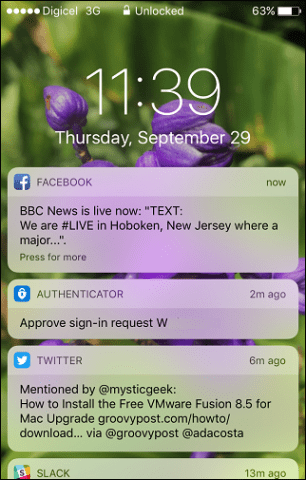
Die Googles Authenticator-App funktioniert ähnlich.Die Vorteile der Implementierung von Google liegen jedoch in den Diensten. Ich empfehle Benutzern, beide für Szenarien zu installieren, in denen 2FA aktiviert ist. Es beseitigt den Ärger mit dem Empfang von SMS-Textnachrichten.
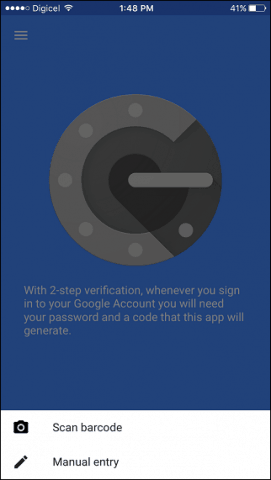

Das ist also ein Blick auf Authenticator, ein einfacher Weg, dies zu tunFügen Sie Ihrer Online-Identität eine zusätzliche Sicherheitsebene hinzu. Weitere Informationen zur Zwei-Faktor-Authentifizierung und zum Schutz Ihrer Kennwörter finden Sie in unseren anderen Artikeln.



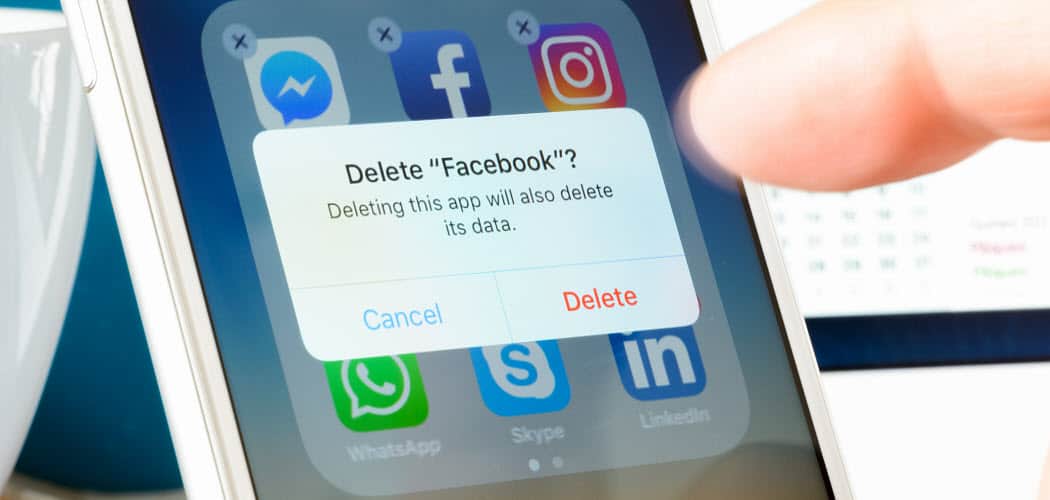






Hinterlasse einen Kommentar